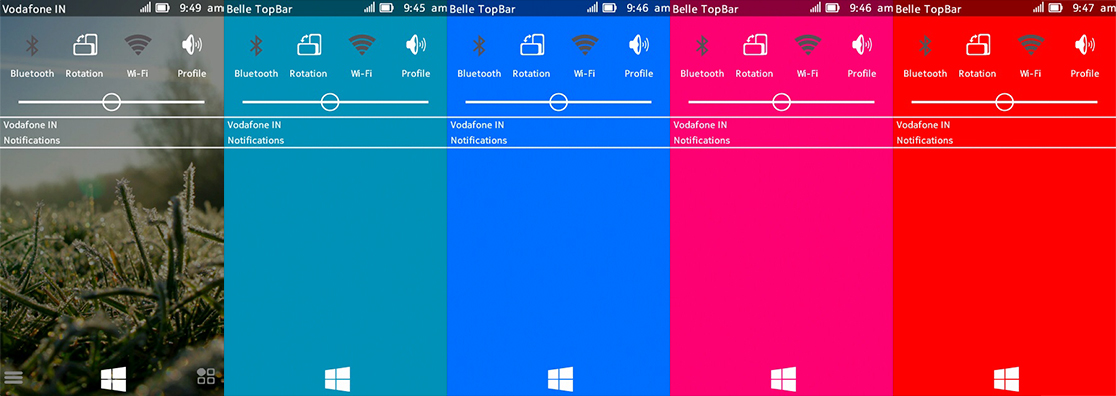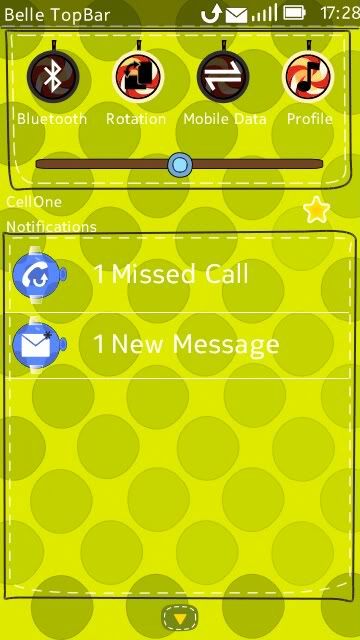Dragon459
Manager
Hướng dẫn mod skin và Tổng hợp Skin BelleTopbar
Có lẽ nhiều bạn cũng đã biết là Ứng dụng BelleTopbar đã dừng phát triển tiếp ở phiên bản v3.0 rồi.
Chính vì thế mà đây tạm thời được xem như phiên bản final.
Có lẽ nhiều bạn cũng đã biết là Ứng dụng BelleTopbar đã dừng phát triển tiếp ở phiên bản v3.0 rồi.
Chính vì thế mà đây tạm thời được xem như phiên bản final.
Điểm nổi bật và độ hot của ứng dụng này thì có lẽ mình không cần nói thì mọi người trong box v5 cũng đều biết.
Vì là 1 ứng dụng của bên thứ 3 nên điều đáng tiếc ở đây là các theme lại không hỗ trợ skin bên trong như những theme bên belle.
Vậy hôm nay m lập topic này trước hết là để chia sẻ cách mod skin và tổng hợp những skin cho ứng dụng này để mọi người có thể dễ dàng tùy biến với theme đang sử dụng.
Hi vọng sau bài viết này thì nhiều bạn có thể tự tạo ra cho mình những skin dộc đáo đi kèm với những theme cũng độc đáo không kém.
Bài viết m sẽ viết thật chi tiết để cho tất cả các bạn (kể cả các bạn mới nhập môn) cũng đều có thể làm được
.Vì là 1 ứng dụng của bên thứ 3 nên điều đáng tiếc ở đây là các theme lại không hỗ trợ skin bên trong như những theme bên belle.
Vậy hôm nay m lập topic này trước hết là để chia sẻ cách mod skin và tổng hợp những skin cho ứng dụng này để mọi người có thể dễ dàng tùy biến với theme đang sử dụng.
Hi vọng sau bài viết này thì nhiều bạn có thể tự tạo ra cho mình những skin dộc đáo đi kèm với những theme cũng độc đáo không kém.
Bài viết m sẽ viết thật chi tiết để cho tất cả các bạn (kể cả các bạn mới nhập môn) cũng đều có thể làm được